Практика разработки Web-страниц
Плагин медиа-проигрывателя не работает на странице
Один из способов обеспечить доступ к содержимому мультимедиа на ваших страницах –использовать плагин медиа-проигрывателя, такой как Windows Media Player, RealPlayer или QuickTime Player. Используя эти плагины (или средства управления ActiveX, которые являются плагином исключительно для Windows Internet Explorer), вы можете задержать посетителей на своей странице, пока они будут смотреть или слушать ваши аудио- и видеозаписи.
Поскольку броузеры и медиа-проигрыватели развиваются от версии к версии, вы можете время от времени сталкиваться с затруднениями. Теоретически при использовании плагинов вы должны сами сообразить, какой файл использовать, и броузер автоматически выберет проигрыватель, сконфигурированный для вашего файла. В действительности каждый плагин имеет свои собственные опции и особенности, таким образом обычно приходится определять средства управления ActiveX или плагин-проигрыватель, который будут использовать посетители. Если у вас проблемы с созданием медиа-файлов и включением их в страницу, сделайте следующее.
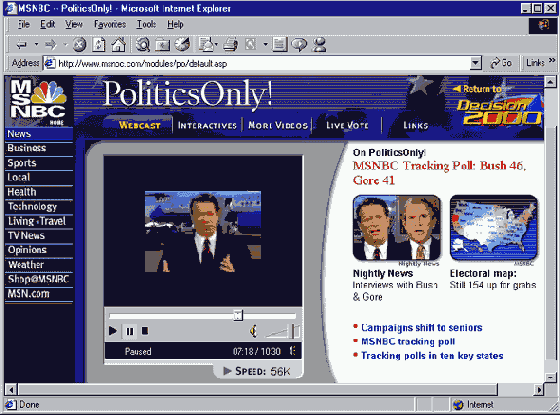
увеличить изображение
Используя плагин или средство управления ActiveX типа Windows Media Player, вы можете включить аудио и видеозаписи на вашу страницу – или на большой новостной сайт
- Прежде чем обвинять во всем плагин, проверьте, работает ли вообще ваш медиа-файл. Чтобы запустить файл вне броузера, найдите его в вашем компьютере или в сети и щелкните на нем два раза. Если файл не проигрывается, убедитесь, что ваши колонки подключены и включены, а звук отрегулирован. Если вы видите сообщение, спрашивающее, какая программа должна быть использована для открытия файла (ваш компьютер не знает, как поступать с файлом такого типа), вам, возможно, надо установить или реконфигурировать программу для проигрывания медиа. Если вы видите ошибку в медиа-проигрывателе, возможно, файл испорчен или имеет более новый формат, чем тот, который понимает ваш медиа-плейер.
-
Если плагин отображается, но не проигрывает запись, проверьте путь и имя аудио-файла, определенное в тэге <EMBED> (или в тэге <PARAM>, для средств управления ActiveX). Убедитесь, что имя файла правильно написано и имеет правильное расширение, типа .wav, .avi, .asx, .ram или .mov. (Если ваш сервер работает под UNIX или Linux, убедитесь, что совпадают заглавные и прописные буквы.) Затем убедитесь, что файл находится в правильной папке на сервере. Например, приведенная ниже строчка отображает по умолчанию плагин для AVI файлов и открывает файл Escape.avi из папки Media:
<embed src="Media/Escape.avi" autostart=true autoplay=true>
Netscape может не разобрать, какой именно плагин использовать для файла, это зависит от конфигурации плагина. Если ни один плагин не загружен, плагин выбирается по установкам MIME типа – это название системного кода для имени файла. Чтобы определить MIME тип, используйте атрибут type в тэге <EMBED>. Например, если MIDI аудио не проигрывается, используйте следующую строку, чтобы гарантировать, что броузер знает, что вы хотите использовать плагин для MIDI файлов:
<embed type="аудио/midi" src="Takefive.mid" hidden=true autostart=true>
В Netscape, вы видите, какие плагины и MIME типы имеются в распоряжении при наборе about:plugins в панели локализации. (Internet Explorer использует MIME типы из реестра Windows.)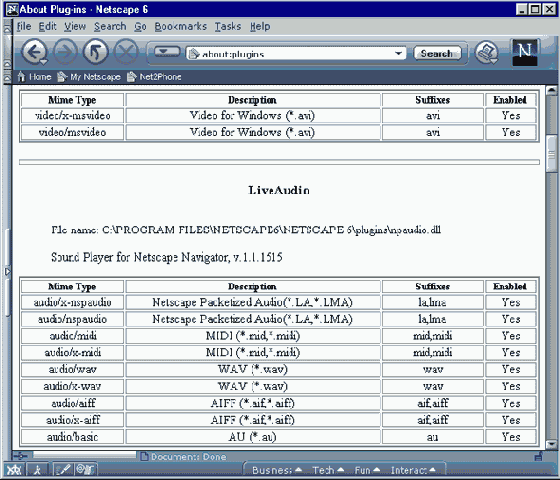
увеличить изображение
В Netscape: чтобы разобраться, в чем источник проблемы, посмотрите подробности об установленных плагинах
В зависимости от плагинов, установленных у посетителей, и порядка, в котором они были установленны, ваша страница может использовать не тот плагин, который установлен в тэге <EMBED>. Например, если посетитель имеет плагин QuickTime, сконфигурированный по умолчанию как проигрыватель, броузер использует его встроенное аудио. Из-за этого опции вашего аудио могут игнорироваться, так как QuickTime ожидает других атрибутов.
Вы можете написать код JavaScript, который проверяет, установлен ли плагин, до того как попытаться его отобразить. Для получения дополнительной информации, обратитесь к msdn.microsoft.com/ windowsmedia, www.apple.com/quicktime/ authoring, или www.realnetworks.com/devzone и поищите JavaScript.
За исключением написания программного кода, не существует способа поддерживать все конфигурации плагинов. Можно сказать пользователям какой плагин или проигрыватель установить, а затем использовать соответствующие этому плагину атрибуты тэга <EMBED>. Например, приведенный ниже тэг использует атрибуты специально для QuickTime для проигрывания видео автоматически и без каких-либо средств управления (заметьте, что атрибуты autoplay и controller не работают с другими плагинами):
<embed width=280 height=200 src="sample.mov" autoplay=true controller=false type="video/quicktime" pluginspage="http://www.apple.com/quicktime/download/">
Для использования других атрибутов, смотрите документацию к соответствующему плагину (примеры приведены ниже, в шаге 6).
- Некоторые броузеры автоматически помогут посетителям установить плагин, если его нет. Чтобы определить положение вашего плагина, установите атрибут pluginspage тэга <EMBED>.
В некоторых объектах, вы можете включить тэг, который будет показываться только посетителям, чьи броузеры не поддерживают установленные свойства. Приведенный ниже тэг <EMBED>, добаляет альтернативное сообщение внутрь блока <NOEMBED>:
<embed src="mytune.mp3" type="аудио/mpeg" hidden=true autostart=true> <noembed>Your броузер doesn’t support плагинs. If you have an MP3 player, <a href="mytune.mp3">play it outside the броузер</a>.</noembed>
Если у многих ваших посетителей есть Internet Explorer для Windows – и вы хотите использовать на вашей странице или Windows Media Player или RealAudio Player – наилучшее управление и результат вы получите при использовании средств управления ActiveX которыми снабжены эти проигрыватели. (Если вы хотите управлять медиа-проигрывателем с помощью программного кода, наилучший результат вы также получите при использовании средств управления ActiveX.)
Чтобы включить средства управления ActiveX, используйте тэг <OBJECT> и определите настройки с помощью тэгов <PARAM>. Например, приведенные ниже строки отображают Windows Media Control на странице и заставляют их загрузить потоком аудио-файл. (Тэг <EMBED> не является обязательным, но позволяет не запускаться Netscape и броузерам под Windows, чтобы использовать плагин, если он есть.)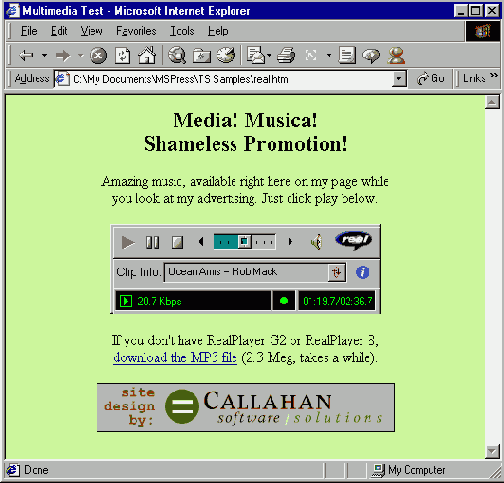
Для Windows Media или RealAudio средства управления ActiveX подходят лучше всего, если вы к тому же ожидаете, что у ваших посетителей есть Windows и Internet Explorer
<object id="MediaPlayer" width="300" height="70" classid="CLSID:22D6F312-B0F6-11D0-94AB-0080C74C7E95" codebase="http://activex.microsoft.com/activex/controls/mplayer/en/ nsmp2inf.cab#Version=6,4,5,715" standby="Loading Microsoft® Windows Media™ Player..." type="application/x-oleobject"> <param name="FileName" value="http://www.kcmu.org/listen/kcmu.asx"> <param name="AutoStart" value="true"> <param name="ShowDisplay" value="false"> <param name="AnimationAtStart" value="false"> <param name="TransparentAtStart" value="true"> <param name="ShowStatusBar" value="true"> <embed type="application/x-mplayer2" name="MediaPlayer" src="http://www.kcmu.org/listen/kcmu.asx" width=300 height=70 autostart=1 showdisplay=0 showcontrols=1 showstatusbar=1 animationatstart=0 transparentatstart=1 pluginspage="http://www.microsoft.com/isapi/redir.dll?prd=windows&sbp= mediaplayer&ar=Media&sba=Plugin&"> </object>
Это код для проигрывания RealAudio файла. Он использует средства управления ActiveX в Internet Explorer для Windows (и плагин в остальных случаях):
<object id="RVOCX" width="300" height="100" classid="clsid:CFCDAA03-8BE4-11cf-B84B-0020AFBBCCFA"> <param name="src" value="http://www.kmcu.org/listen/live.ram"> <param name="hidden" value="false"> <param name="autostart" value="true"> <embed type=" Audio /x-pn-RealAudio-plugin" src="http://www.kmcu.org/listen/live.ram" height="100" width="300" hidden="false" autostart="true" pluginspage="http://www.real.com/"> </object>
Если у вас все еще есть проблемы, рассмотрите резервный план. Использовать плагин, приведенный в нижней строке, всегда следует с осторожностью, если вы не знаете, какое программное обеспечение установлено у ваших посетителей. Наиболее популярное решение – это вставить ссылку на аудиофайл без использования плагина, таким образом посетители смогут его проигрывать на внешнем медиа-плейере. Еще лучше использовать ссылку на несколько версий, на случай, если проигрыватель не установлен должным образом.
<a href="Audio/Imagine.asx">Stream with Windows Media Player</a> <a href=" Audio /Imagine.ram">Stream with RealPlayer</a> (best with 56k or faster connection) <a href=" Audio /Imagine.mp3">Download MP3</a> (2.3 Mb)</a>
